Как отключить спам уведомления на смартфоне?
Здравствуйте, дорогие друзья!
Как отключить спам уведомления на смартфоне? Уведомления – вещь очень противоречивая. С одной стороны, они не дают нам пропустить важные события, например звонки, сообщения и какие-то новости. С другой стороны, уведомления зачастую начинают просто мешать.
Это происходит из-за того, что по мере накопления на смартфоне приложений и сервисов, которыми мы пользуемся, растёт и количество уведомлений. Однако далеко не все из них оказываются по-настоящему полезными.
Назойливая реклама бесит, а постоянно всплывающие уведомления тратят наше время. Поэтому с этим нужно как-то бороться.
В этой статье я подробно расскажу вам, как отключить спам уведомления на смартфоне, как освободиться от раздражающих пуш-уведомлений и баннеров, и не выпасть из информационного поля.
Можно ли отключить рекламу на смартфоне полностью?
Если это касается бесплатных приложений с Google Play, то отключить рекламу вряд ли получится. Реклама кормит разработчика, который отдал вам свою программу бесплатно.
НАРОДНЫЙ ГАДЖЕТ ОТ XIAOMI — MI TV STICK | SMART TV НА МИНИМАЛКАХ!
В том случае, если реклама раздражает вас до зубовного скрежета, поищите какой-нибудь аналог приложения или же купите платную версию. Рекламы в платных приложениях нет или показывается, но очень редко.
Другой вариант — рекламное приложение, интегрированное в прошивку (программное обеспечение) самого смартфона. Такое случается, если на телефоне используется неофициальная прошивка. Её стоит заменить.
Как отключить спам уведомления на смартфоне от веб-сайтов?
Всплывающие окна с отдельных сайтов можно точечно заблокировать в браузере. Вот как это делается в браузере Chrome:
- В браузере откройте настройки.
- Найдите пункт «Настройки сайтов».
- Перейдите к разделу «Уведомления».
- Откройте список сайтов, которым разрешено присылать вам оповещения. Кликните на тот, пуш-уведомления с которого вы хотите убрать.
- Во всплывающем окне выберите пункт блокировать.

Как отключить спам уведомления на смартфоне от приложений?
Если вас достало какое-то конкретное приложение, например Facebook, уведомления от него тоже можно отключить. Стратегия несложная:
- В настройках телефона вам нужен пункт «Приложения и уведомления».
- Найдите раздел «Уведомления». Если вы ранее их не отключали, вероятнее всего, увидите там надпись, что оповещения включены для всех уведомлений.
- Откройте список всех установленных на смартфоне приложений, отключите уведомления от тех, которые достали вас больше всего.

Полезная функция телефона Xiaomi, которая может оказаться полезной. Трансляция Xiaomi. 📺
Отключить уведомления можно и через настройку режима «Не беспокоить». Для этого зайдите в «Настройки» и найдите раздел «Звуки и уведомления», а в нём пункт с названием режима. Включите его, и вам будут доступны настройки режима.
Режим «Не беспокоить» в Android, начиная с версии 6.0 и выше, имеет три опции:
- Нет исключений: отключены все уведомления.
- Только будильники: разрешены звук и вибрация будильника.
- Пользовательский: здесь можно отдельно настроить уведомления и отключить «приветы» от приложений, которые вам не нужны.
Если вам лень копаться в огромном списке приложений, убирайте уведомления в режиме постфактум, то есть, как только они появятся на экране. Подержите палец на уведомлении несколько секунд, и в нём появится возможность отключить опцию уведомлений.

Как отключить спам уведомления на смартфоне с помощью антивируса?
Чтобы не хватать рекламные вирусы, поставьте на смартфон антивирусную программу. Ирония в том, что в бесплатные антивирусы зачастую встроена реклама. Так что при выборе выясните, не получите ли вы рекламу в попытке избавиться от назойливой рекламы.
Если антивирус не распознает рекламный рассадник, воспользуйтесь программой для очистки реестра (например, CCleaner, CleanMaster). Они покажут список установленных на смартфоне приложений. Если какое-то из них выглядит подозрительным, узнайте о нём побольше. В случае чего, это нежелательное ПО удаляется при помощи той же программы, упомянутой выше.
Когда источник ненужной рекламы удален со смартфона, почистите кэш устройства – часть памяти, где хранятся временные файлы. Очистка делается и вручную, но для этого придется возиться с каждым приложением по отдельности. Проще почистить кэш устройства полностью при помощи того же CleanMaster. После очистки памяти перезагрузите гаджет.

Как отключить уведомления для отдельных прошивок?
Некоторые смартфоны используют специфические прошивки на базе Android, интерфейс которых имеет свои отличия. У Xiaomi это MIUI, у Meizu — Flyme. Как убрать уведомления в этом случае?
На смартфонах Xiaomi:
- Откройте нужное приложение и перейдите к настройкам (за них отвечает пиктограмма в виде шестеренки или трех точек в правом верхнем углу).
- Найдите опцию «Получать рекомендации» (если не видите её сразу — поищите в разделе «Дополнительные настройки» или «Информация»).
- Передвиньте ползунок, чтобы отключить получение рекомендаций.
На смартфонах Meizu:
- Откройте «Настройки» и перейдите к пункту «Уведомления и статус-бар».
- Выберите раздел «Менеджер уведомлений».
- Выберите нужное приложение и выключите опцию «Разрешить уведомления».
Как отключить спам уведомления на смартфоне iPhone?
Операционная система iOS гораздо лучше защищена от проникновения вирусов, по сравнению с Android, поэтому реклама в «Айфонах» чаще всего — это именно продвижение товаров и услуг, а не вредоносные программы. Как отключить спам уведомления и рекламу на смартфоне – зависит от того, где она встречается.
Если это бесконечные пуши от сервисов (таких, как Ozon, Wildberries, Litres, Duolingo, сотовые операторы и сотни других компаний), достаточно в настройках этих приложений отключить все типы уведомлений. И вы больше не увидите на экране ненужную информацию.
Во встроенном браузере Safari реклама отключается в настройках, функция – «Запретить всплывающие окна».

Если больше всего беспокоит реклама в YouTube, то лучшим выходом будет подписка на премиум-версию. Также на форумах советуют VPN-приложение, например Luna. Оно бесплатное, но есть риски, как и при любом использовании VPN — доступ третьих лиц к вашему трафику. Статус активности приложения можно менять прямо в настройках, это быстро и удобно.
Сброс настроек до заводских
В таких случаях рекомендуется выполнить сброс настроек на смартфоне до заводских. Это точно уберет рекламу, а заодно все приложения и данные на телефоне.
Не забудьте сделать резервные копии данных перед этим!
Сохранить можно список контактов, СМС сообщения, видео и фото из встроенной памяти, файлы и все, что вам важно. Опцию сброса настроек следует искать в основных настройках телефона.
Заключение
Если на вашем телефоне Android (Xiaomi Redmi, Samsung или любая другая модель) появляется новая реклама, или её становится слишком много, попробуйте первым делом проверить его на вирусы.
Затем установите один из специальных блокировщиков рекламы и спама, а также отключите все уведомления от приложений.
Следует помнить, что ни один из перечисленных методов и ни одна программа не гарантируют 100% удаления рекламы. Иногда их приходится использовать в комплексе, постоянно пробовать что-то новое.
Порой изменения в системе могут быть настолько глубоки и необратимы, что потребуется перепрошить телефон или выполнить сброс настроек до заводских.
Кстати, рекомендую почитать эти полезные книги:
1. Книга «Укрощение Windows 10. Настройка, оптимизация и безопасность» – содержит подробные материалы и знания по работе с операционной системой Windows 10, начиная с настройки и оптимизации системы, заканчивая обеспечением безопасности системы. Она предназначена для пользователей, которые хотят укротить и взять под полный контроль обновлённую «десятку».
2. Книга «Экстренная помощь для компьютера» – это пошаговое руководство о том, что нужно делать, если внезапно отказала операционная система Windows или аппаратная часть компьютера. Как можно быстро реанимировать и восстановить компьютер, если это все-таки случилось. Это мощный инструмент для оказания экстренной помощи вашему компьютеру!
3. Книга «Полная защита системы от любых атак» – это концентрация моего многолетнего опыта по обеспечению защиты и безопасности стационарных компьютеров, ноутбуков, мобильных устройств, а также роутеров. Она поможет обеспечить максимальную защиту системы от любых атак – хакеров, вирусов и вредоносного ПО, защитить роутер в домашней сети, обеспечить полную анонимность и безопасность пребывания в сети Интернет.
4. Книга «Резервное копирование компьютерных систем и мобильных устройств» – пошаговое руководство по обеспечению безопасности и гарантированной защите от потерь важных данных, по грамотной организации и настройки резервного копирования, чтобы процесс резервирования работал в автоматическом режиме.
5. Книга «Wi-Fi по максимуму. Как улучшить качество связи без дополнительных затрат» – содержит подробные материалы, знания и мой многолетний опыт работы с маршрутизаторами (роутерами) и дополнительными устройствами, которые расширяют и улучшают домашнюю сеть. Книга поможет пользователям использовать свою сеть Wi-Fi по максимуму, без дополнительных затрат! Начиная с идеальной планировки домашней сети, заканчивая улучшением качества связи и безопасности сети.
На этом пока все! Надеюсь, статья оказалась полезной. Поделитесь ею с друзьями в социальных сетях, нажав на кнопки ниже. А если у вас появились вопросы или мысли по этому поводу, то высказывайте их в комментариях.
Источник: procomputery.ru
Анимации в MIUI 11: как найти, изменить или отключить. Как изменить анимацию зарядки на xiaomi

Настройка обоев для рабочего стола смартфона довольно увлекательное занятие. Сначала нужно выбрать то, что нравиться, а это непросто. Затем установить и любоваться.
Анимации в MIUI 11: как найти, изменить или отключить
В интерфейс MIUI 11 вложено много труда, в том числе анимации, которые тщательно проектировались дизайнерами Xiaomi с той целью, чтобы быть красивыми, но ненавязчивыми и, на мой взгляд, у них получилось. Иногда возникают лёгкие несостыковки между склейками в разных действиях, но в целом впечатление положительное.
При этом в MIUI 11 встроены настройки по управлению анимациями: отключению, изменению или корректировки их плавности.
В этой статье я бегло покажу вам, где их найти, настраивать вам придётся их самостоятельно под свой вкус.
Как отключить анимации в MIUI 11
Откройте настройки, найдите пункт «Расширенные настройки».
Найдите строку «Спец. Возможности».
Пролистайте список до раздела «Экран», внутри которого увидите опцию «Удалить анимации». Активировав её вы отключите их в интерфейсе MIUI 11.
В телефонах с MIUI 11, в которых сенсор отпечатков спрятан под экран, появилась функция обозначения места сканирования.
Если раньше, когда сенсор был вынесен на корпус, человек тактильно понимал прикоснулся он к нему или нет и легко контролировал это действие, с сенсором под экраном обратная связь исчезла. Пользователю тяжело понять правильно ли он приложил палец, долго ли держал и понял ли это сенсор. Поэтому для понимания были созданы анимации отпечатка пальца, которые срабатывают, если человек правильно приложил палец.
К тому же подэкранный сенсор дольше сканирует отпечаток, иногда это происходит быстро, а иногда, если руки грязные или мокрые, процесс занимает до двух секунд. И чтобы палец не убирали от сенсора раньше времени.
Чтобы их изменить зайдите в меню «Пароли и безопасность».
Далее пройдите в пункт «Разблокировка отпечатком».
В списке увидите строку «Анимация отпечатка».
Войдя в него вам будут предложено 4 типа, выбирайте на свой вкус:
Полностью подсветку сканера отпечатков не отключаются, иначе пользователь не найдёт скрытый под экраном сенсор, и не будет иметь обратной связи о процессе сканирования.
В оболочке MIUI 12 разработчики создали дополненный темный режим. Он работает не только для системы, но и для все установленных приложений, поддерживающих эту функцию. Также позволяет применять темный режим к обоям.
Настройки дисплея
Первое, с чем сталкивается и больше всего контактирует каждый человек, пользующийся смартфоном, – это экран. По этой причине его настройкой стоит заняться в первую очередь.
Цветовая палитра
Настройка цветовой гаммы включает всего 3 режима:
Если ни один из них не понравится, то есть ручная настройка. Отслеживать получаемые цвета можно сразу на тестовом окошке с контрастным ярким изображением.
Чтобы найти этот раздел, нужно:
- зайти в настройки. Через иконку на рабочем столе или в шторке;
- найти пункт «Экран»;
- тапнуть по настройке «Цветовая схема».
Здесь будут заранее подготовленные режимы и ручное управление.
Автояркость
Автояркость настраивается даже без перехода к параметрам – достаточно опустить шторку и найти иконку в блоке быстрых настроек. Включение поможет сэкономить заряд батареи и сохранить зрение.
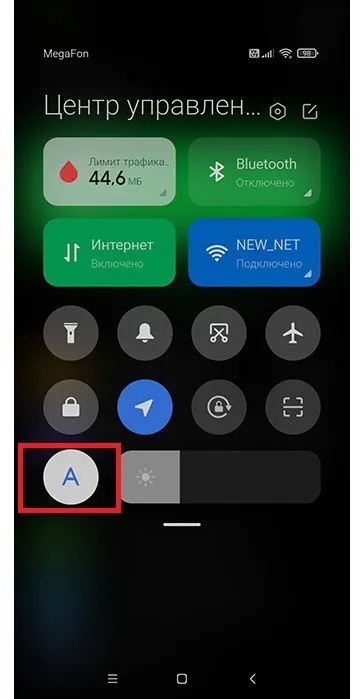
Несмотря на точную настройку и работу программы с датчиком освещенности, смартфон по-прежнему не может знать индивидуальных особенностей человека по ту сторону экрана. Для этого инженеры разработали неочевидный, но полезный метод калибровки автоматического режима:
- Отключить автояркость, если включена.
- Вручную выставить параметр на максимум.
- Перейти в темное помещение и включить автоматическую настройку. Если выставленная гаджетом яркость устраивает, то можно переходить к следующему пункту. Если нет, то нужно выставить комфортный уровень самостоятельно. Телефон его запомнит.
- Заблокировать смартфон, перейти в освещенное помещение. Привыкнуть к свету. Разблокировать гаджет. Снова выставить нужную яркость при необходимости.
После этого программа сама будет подстраивать яркость в соответствии с принятыми настройками.
Активный экран
Эта настройка позволит вывести на экран блокировки информацию об уведомлениях или часы, которые будут отображаться постоянно, даже после перехода смартфона в спящий режим. Этот режим носит название Always on Display, или Активный экран. Для его активации необходимо:
- зайти в настройки смартфона;
- найти раздел «Активный экран и блокировка»;
- активировать ползунок.
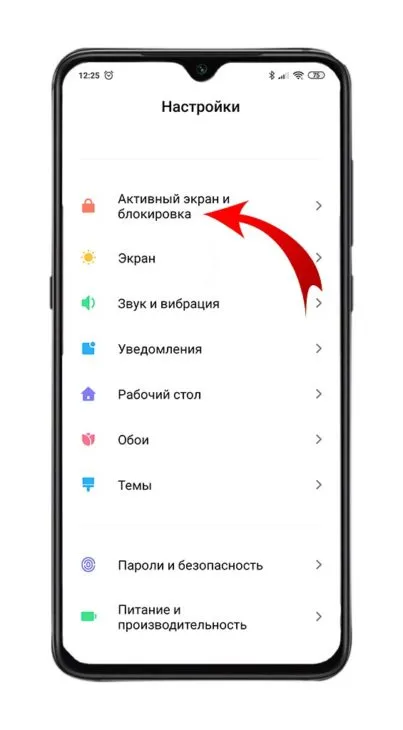
Здесь также можно настроить стиль экрана, анимацию. Доступна настройка только для владельцев гаджетов с матрицей Amoled, потому что другие типы будут быстро изнашиваться от подобного использования.
Дизайн системы
Настроив параметры дисплея, стоит перейти к внешнему виду системы.
Суперобои
Начнем с обоев, ведь они бросаются в глаза в первую очередь. Менять заставку можно было еще на старых кнопочных телефонах. MIUI 12 имеет функцию, называемую суперобоями. Для их включения нужно:
- открыть приложение «Темы», или Wallpaper – на английском;
- перейти в профиль;
- нажать «Обои»;
- найти раздел «Суперобои»;
- выбрать понравившиеся.
Это просто небольшая анимация. Выглядит красиво, но расходует батарею быстрее.
Рабочий стол
Рабочий стол также можно кастомизировать. Для перехода к настройкам нужно:
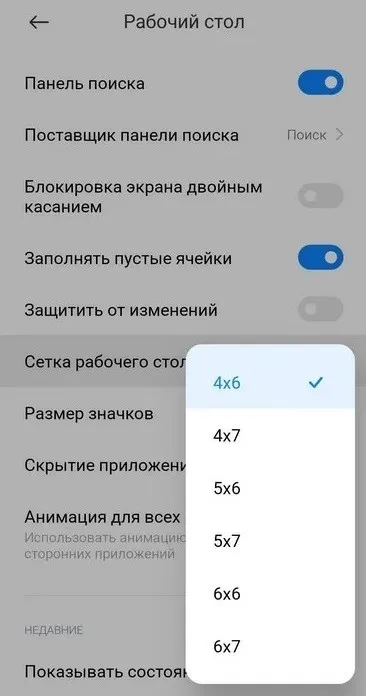
Здесь можно настроить формат – с отдельным меню для приложений или всеми программами сразу на рабочем столе. Меняется размер значков, сетка расположения. При выборе меню приложений можно дать приоритет часто используемым – их иконки будут наверху таблицы. Доступна установка сторонних тем рабочего стола при помощи программы из предыдущего пункта.
Центр управления
По умолчанию дизайн шторки не изменяется. Но можно попробовать новый дизайн:
- Открыть настройки.
- Выбрать пункт «Экран».
- Нажать «Центр управления и шторка уведомлений».
- Активировать ползунок напротив настройки с новым центром управления.
Иконки станут крупнее, поменяется их структура, названия будут анимированными. Уведомления и центр управления разделятся – нужно провести сверху вниз в правой половине экрана, чтобы увидеть сообщения от приложений, и справа – для быстрых настроек. Кнопки убираются, меняются местами, добавляются новые.
Карусель обоев
В MIUI 12 вернулась функция из 8-й версии. Карусель обоев теперь включена по умолчанию. Именно она отвечает за автоматическую смену картинок на экране блокировки. Некоторым пользователям такое самовольство не нравится, поэтому его можно отключить:
- Перейти в настройки.
- Открыть раздел «Активный экран и блокировка».
- Выбрать «Карусель обоев».
- Передвинуть ползунок напротив надписи «Включить».
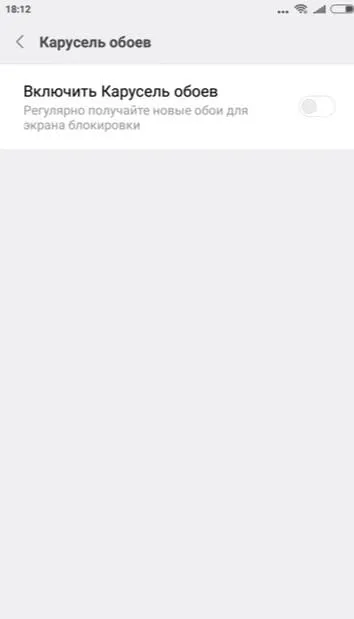
Здесь же представлена настройка карусели обоев:
- добавить собственные фото в подборку и выбрать частоту их появления;
- включить обновление изображений через мобильный интернет (если выключено, то загрузка новых картинок будет происходить только при подключении к вайфаю).
Внизу есть кнопка для отправки отзыва и помощи в улучшении приложения.
Плавающее окно
Аналогом многозадачности от Xiaomi стала функция «Плавающее окно». Для ее активации нужно:
- открыть любое приложение;
- запустить фоновое меню, где расположены все свернутые программы;
- зажать нужное приложение, пока не выпадет меню из 4 иконок;
- нажать третью кнопку сверху.
Программа откроется в небольшом окне, которое будет расположено поверх рабочего стола или другого приложения, если им поддерживается такой формат работы.
Выбрав какой-то один тип связи, рекомендуется отключить сканирование сетей, а заодно поиск Wi-Fi и Bluetooth. Отключение лишних режимов улучшит работу устройства. Если абонент активировал на смартфоне точку доступа Wi-Fi и отправляет интернет на другие гаджеты, то после окончания работы эту функцию лучше отключить.
Настроить супер обои
Настройка обоев для рабочего стола смартфона довольно увлекательное занятие. Сначала нужно выбрать то, что нравиться, а это непросто. Затем установить и любоваться.
Для установки обоев на рабочий стол находите приложение “Темы” или “Wallpaper“. В нашем случае предустановлено было и то и другое.
Для установки суперобоев необходимо:
- запустить приложение и перейти в профиль
- выбираете иконку “Обои“
- в этом разделе имеется подраздел “Супер обои“
- выбираете “Земля” или “Красная планета”
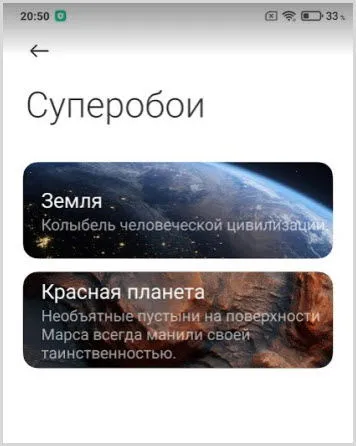
Супер обои работают классно. Один недостаток: Сильно нагружают систему и расходуют заряд батареи.
Некоторые смартфоны при переходе на MIUI 12 не поддерживают супер обои, но их можно установить.
- Для установки обоев их нужно скачать на устройство
- Создать папку “Wallpapers“, используя проводник
- Поместить скачанные файлы в эту папку
- В этой папке будет приложение “MIUI 12 Wallpapers.apk“, его установить в первую очередь. Не отрывать его, а нажать кнопку “Готово“.
- Далее установит по очереди “Земля” и “Марс“. Также нажать “Готово“.
- Перейти в Плэй Маркет и найти приложение Activity Launcher . Установить.
- Открыть лаунчер и через поиск найти Wallpapers.
- Выбрать его нажатием и из списка найти “Супер обои“
- Активируете обои на ваш вкус, “Земля” или “Марс“.
Если ваш смартфон не получил еще 12 версию оболочки, этим способом можно установить супер обои на 11 версию миюай. Они будут работать также шикарно.
Плавающее окно
Интересная функция которой ранее не было. Она напоминает функцию картинка в картинке. Активировать плавающее окно можно следующим образом:
Это мини-окно будет работать точно так же как и в полноэкранном режиме. Его можно перемещать в любое место экрана и выполнять любые действия в нем. Перемещение происходит за верхний край окна.
Если мини окно переместить в самый угол экрана, оно уменьшится.
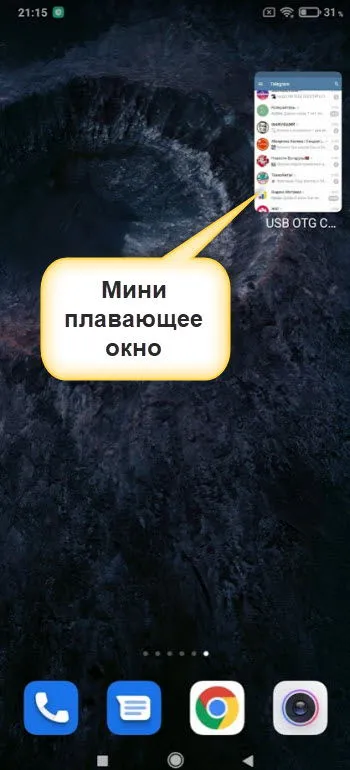
А также плавающее окно можно запустить из меню приложений, для этого имеется кнопка с одноименным названием. Клик по нему откроет окно с 10 приложениями. А вот какие приложения добавить в этот список можно выбрать самостоятельно, нажав на иконку редактирования.
Источник: morkoffki.net
Smart scenes miui что это за программа и нужна ли она
Список сериалов

Щепки агарового дерева / Вечная Сансара

Страна пожаров

Впусти меня


Бумажный дом: Корея


Dragon Age: Искупление

Вампир Реджинальд

Винчестеры

Периферийные устройства

Сердечная боль


САС: Неизвестные герои

Новичок: Федералы


Без почтения

Кабинет редкостей Гильермо дель Торо
Источник: lordserial.la
Smart scenes miui что это за программа и нужна ли она
12 декабря 2022, 08:56
Вчера Xiaomi провела большую презентацию, в рамках которой в свет вышло множество новых продуктов. Ключевыми среди них стали флагманские Xiaomi 13 и 13 Pro, а также новейшая оболочка MIUI 14, получившая серьёзный редизайн (все подробности). Помимо новых иконок и анимаций, в неё вошла огромная коллекция фирменных обоев для рабочего стола, которую уже добыли и распространяют онлайн-энтузиасты. Она включает в себя множество красочных изображений разной стилистики: от абстракции и уподобления обоям Apple до материализма и макро. Разрешение варьируется между 2400 x 1080 и 2400 x 1350 точек. Скачать обои MIUI 14 в оригинальном качестве можно по ссылке ниже:
![Огромный набор обоев MIUI 14 стал доступен всем желающим [скачать]](https://mobiltelefon.ru/photo/december22/12/ogromnyj_nabor_oboev_miui_14_stal_dostupen_vsem_zhelauschim_skachat_picture10_0_resize.jpg)
![Огромный набор обоев MIUI 14 стал доступен всем желающим [скачать]](https://mobiltelefon.ru/photo/december22/12/ogromnyj_nabor_oboev_miui_14_stal_dostupen_vsem_zhelauschim_skachat_picture2_0_resize.jpg)
![Огромный набор обоев MIUI 14 стал доступен всем желающим [скачать]](https://mobiltelefon.ru/photo/december22/12/ogromnyj_nabor_oboev_miui_14_stal_dostupen_vsem_zhelauschim_skachat_picture2_1_resize.jpg)
![Огромный набор обоев MIUI 14 стал доступен всем желающим [скачать]](https://mobiltelefon.ru/photo/december22/12/ogromnyj_nabor_oboev_miui_14_stal_dostupen_vsem_zhelauschim_skachat_picture2_2_resize.jpg)
![Огромный набор обоев MIUI 14 стал доступен всем желающим [скачать]](https://mobiltelefon.ru/photo/december22/12/ogromnyj_nabor_oboev_miui_14_stal_dostupen_vsem_zhelauschim_skachat_picture2_3_resize.jpg)
![Огромный набор обоев MIUI 14 стал доступен всем желающим [скачать]](https://mobiltelefon.ru/photo/december22/12/ogromnyj_nabor_oboev_miui_14_stal_dostupen_vsem_zhelauschim_skachat_picture2_4_resize.jpg)
![Огромный набор обоев MIUI 14 стал доступен всем желающим [скачать]](https://mobiltelefon.ru/photo/december22/12/ogromnyj_nabor_oboev_miui_14_stal_dostupen_vsem_zhelauschim_skachat_picture2_5_resize.jpg)
![Огромный набор обоев MIUI 14 стал доступен всем желающим [скачать]](https://mobiltelefon.ru/photo/december22/12/ogromnyj_nabor_oboev_miui_14_stal_dostupen_vsem_zhelauschim_skachat_picture2_6_resize.jpg)
![Огромный набор обоев MIUI 14 стал доступен всем желающим [скачать]](https://mobiltelefon.ru/photo/december22/12/ogromnyj_nabor_oboev_miui_14_stal_dostupen_vsem_zhelauschim_skachat_picture2_7_resize.jpg)
![Огромный набор обоев MIUI 14 стал доступен всем желающим [скачать]](https://mobiltelefon.ru/photo/december22/12/ogromnyj_nabor_oboev_miui_14_stal_dostupen_vsem_zhelauschim_skachat_picture2_8_resize.jpg)
![Огромный набор обоев MIUI 14 стал доступен всем желающим [скачать]](https://mobiltelefon.ru/photo/december22/12/ogromnyj_nabor_oboev_miui_14_stal_dostupen_vsem_zhelauschim_skachat_picture2_9_resize.jpg)
![Огромный набор обоев MIUI 14 стал доступен всем желающим [скачать]](https://mobiltelefon.ru/photo/december22/12/ogromnyj_nabor_oboev_miui_14_stal_dostupen_vsem_zhelauschim_skachat_picture2_10_resize.jpg)
![Огромный набор обоев MIUI 14 стал доступен всем желающим [скачать]](https://mobiltelefon.ru/photo/december22/12/ogromnyj_nabor_oboev_miui_14_stal_dostupen_vsem_zhelauschim_skachat_picture2_11_resize.jpg)
![Огромный набор обоев MIUI 14 стал доступен всем желающим [скачать]](https://mobiltelefon.ru/photo/december22/12/ogromnyj_nabor_oboev_miui_14_stal_dostupen_vsem_zhelauschim_skachat_picture2_12_resize.jpg)
![Огромный набор обоев MIUI 14 стал доступен всем желающим [скачать]](https://mobiltelefon.ru/photo/december22/12/ogromnyj_nabor_oboev_miui_14_stal_dostupen_vsem_zhelauschim_skachat_picture2_13_resize.jpg)
![Огромный набор обоев MIUI 14 стал доступен всем желающим [скачать]](https://mobiltelefon.ru/photo/december22/12/ogromnyj_nabor_oboev_miui_14_stal_dostupen_vsem_zhelauschim_skachat_picture6_0_resize.jpg)
![Огромный набор обоев MIUI 14 стал доступен всем желающим [скачать]](https://mobiltelefon.ru/photo/december22/12/ogromnyj_nabor_oboev_miui_14_stal_dostupen_vsem_zhelauschim_skachat_picture6_1_resize.jpg)
![Огромный набор обоев MIUI 14 стал доступен всем желающим [скачать]](https://mobiltelefon.ru/photo/december22/12/ogromnyj_nabor_oboev_miui_14_stal_dostupen_vsem_zhelauschim_skachat_picture6_2_resize.jpg)
![Огромный набор обоев MIUI 14 стал доступен всем желающим [скачать]](https://mobiltelefon.ru/photo/december22/12/ogromnyj_nabor_oboev_miui_14_stal_dostupen_vsem_zhelauschim_skachat_picture6_3_resize.jpg)
![Огромный набор обоев MIUI 14 стал доступен всем желающим [скачать]](https://mobiltelefon.ru/photo/december22/12/ogromnyj_nabor_oboev_miui_14_stal_dostupen_vsem_zhelauschim_skachat_picture6_4_resize.jpg)
![Огромный набор обоев MIUI 14 стал доступен всем желающим [скачать]](https://mobiltelefon.ru/photo/december22/12/ogromnyj_nabor_oboev_miui_14_stal_dostupen_vsem_zhelauschim_skachat_picture6_5_resize.jpg)
![Огромный набор обоев MIUI 14 стал доступен всем желающим [скачать]](https://mobiltelefon.ru/photo/december22/12/ogromnyj_nabor_oboev_miui_14_stal_dostupen_vsem_zhelauschim_skachat_picture7_0_resize.jpg)
![Огромный набор обоев MIUI 14 стал доступен всем желающим [скачать]](https://mobiltelefon.ru/photo/december22/12/ogromnyj_nabor_oboev_miui_14_stal_dostupen_vsem_zhelauschim_skachat_picture7_1_resize.jpg)
![Огромный набор обоев MIUI 14 стал доступен всем желающим [скачать]](https://mobiltelefon.ru/photo/december22/12/ogromnyj_nabor_oboev_miui_14_stal_dostupen_vsem_zhelauschim_skachat_picture7_2_resize.jpg)
![Огромный набор обоев MIUI 14 стал доступен всем желающим [скачать]](https://mobiltelefon.ru/photo/december22/12/ogromnyj_nabor_oboev_miui_14_stal_dostupen_vsem_zhelauschim_skachat_picture7_3_resize.jpg)
![Огромный набор обоев MIUI 14 стал доступен всем желающим [скачать]](https://mobiltelefon.ru/photo/december22/12/ogromnyj_nabor_oboev_miui_14_stal_dostupen_vsem_zhelauschim_skachat_picture7_4_resize.jpg)
![Огромный набор обоев MIUI 14 стал доступен всем желающим [скачать]](https://mobiltelefon.ru/photo/december22/12/ogromnyj_nabor_oboev_miui_14_stal_dostupen_vsem_zhelauschim_skachat_picture7_5_resize.jpg)
![Огромный набор обоев MIUI 14 стал доступен всем желающим [скачать]](https://mobiltelefon.ru/photo/december22/12/ogromnyj_nabor_oboev_miui_14_stal_dostupen_vsem_zhelauschim_skachat_picture7_6_resize.jpg)
![Огромный набор обоев MIUI 14 стал доступен всем желающим [скачать]](https://mobiltelefon.ru/photo/december22/12/ogromnyj_nabor_oboev_miui_14_stal_dostupen_vsem_zhelauschim_skachat_picture7_7_resize.jpg)
![Огромный набор обоев MIUI 14 стал доступен всем желающим [скачать]](https://mobiltelefon.ru/photo/december22/12/ogromnyj_nabor_oboev_miui_14_stal_dostupen_vsem_zhelauschim_skachat_picture7_8_resize.jpg)
![Огромный набор обоев MIUI 14 стал доступен всем желающим [скачать]](https://mobiltelefon.ru/photo/december22/12/ogromnyj_nabor_oboev_miui_14_stal_dostupen_vsem_zhelauschim_skachat_picture8_0_resize.jpg)
![Огромный набор обоев MIUI 14 стал доступен всем желающим [скачать]](https://mobiltelefon.ru/photo/december22/12/ogromnyj_nabor_oboev_miui_14_stal_dostupen_vsem_zhelauschim_skachat_picture8_1_resize.jpg)
![Огромный набор обоев MIUI 14 стал доступен всем желающим [скачать]](https://mobiltelefon.ru/photo/december22/12/ogromnyj_nabor_oboev_miui_14_stal_dostupen_vsem_zhelauschim_skachat_picture8_2_resize.jpg)
![Огромный набор обоев MIUI 14 стал доступен всем желающим [скачать]](https://mobiltelefon.ru/photo/december22/12/ogromnyj_nabor_oboev_miui_14_stal_dostupen_vsem_zhelauschim_skachat_picture8_3_resize.jpg)
![Огромный набор обоев MIUI 14 стал доступен всем желающим [скачать]](https://mobiltelefon.ru/photo/december22/12/ogromnyj_nabor_oboev_miui_14_stal_dostupen_vsem_zhelauschim_skachat_picture8_4_resize.jpg)
![Огромный набор обоев MIUI 14 стал доступен всем желающим [скачать]](https://mobiltelefon.ru/photo/december22/12/ogromnyj_nabor_oboev_miui_14_stal_dostupen_vsem_zhelauschim_skachat_picture8_5_resize.jpg)
![Огромный набор обоев MIUI 14 стал доступен всем желающим [скачать]](https://mobiltelefon.ru/photo/december22/12/ogromnyj_nabor_oboev_miui_14_stal_dostupen_vsem_zhelauschim_skachat_picture9_0_resize.jpg)
![Огромный набор обоев MIUI 14 стал доступен всем желающим [скачать]](https://mobiltelefon.ru/photo/december22/12/ogromnyj_nabor_oboev_miui_14_stal_dostupen_vsem_zhelauschim_skachat_picture9_1_resize.jpg)
![Огромный набор обоев MIUI 14 стал доступен всем желающим [скачать]](https://mobiltelefon.ru/photo/december22/12/ogromnyj_nabor_oboev_miui_14_stal_dostupen_vsem_zhelauschim_skachat_picture9_2_resize.jpg)
![Огромный набор обоев MIUI 14 стал доступен всем желающим [скачать]](https://mobiltelefon.ru/photo/december22/12/ogromnyj_nabor_oboev_miui_14_stal_dostupen_vsem_zhelauschim_skachat_picture9_3_resize.jpg)
![Огромный набор обоев MIUI 14 стал доступен всем желающим [скачать]](https://mobiltelefon.ru/photo/december22/12/ogromnyj_nabor_oboev_miui_14_stal_dostupen_vsem_zhelauschim_skachat_picture9_4_resize.jpg)
![Огромный набор обоев MIUI 14 стал доступен всем желающим [скачать]](https://mobiltelefon.ru/photo/december22/12/ogromnyj_nabor_oboev_miui_14_stal_dostupen_vsem_zhelauschim_skachat_picture9_5_resize.jpg)
![Огромный набор обоев MIUI 14 стал доступен всем желающим [скачать]](https://mobiltelefon.ru/photo/december22/12/ogromnyj_nabor_oboev_miui_14_stal_dostupen_vsem_zhelauschim_skachat_picture9_6_resize.jpg)
Новости по теме:
- Анонс Xiaomi Buds 4 — главные наушники для Xiaomi 13 Pro
- Xiaomi представила Mix Fold 2 из «кожаного стекла» и керамики
- Анонс Xiaomi Watch S2 — элегантные часы с NFC и профи-режимом бега
- Анонс MIUI 14 — быстрый, легкий и плавный интерфейс для твоего Xiaomi
- Анонс Xiaomi 13 и 13 Pro — яркие и красочные флагманы Leica с Gen 2
Источник: mobiltelefon.ru